
2023年图文详解苹果电脑怎么重装系统win10,macbook笔记本安装双系统w11
时间:2023-03-14 来源:网络 人气:
2023年图文详解苹果电脑怎么重装系统win10,macbook笔记本安装双系统w11,电脑的windows10系统比起mac苹果电脑系统的兼容性更佳,很多朋友在娱乐、学习、办公的时候更喜欢使用win10系统,因此就想要在自己的苹果电脑上安装win10系统。那么苹果电脑怎么安装win10系统呢?本文小编就为大家带来了苹果电脑重装系统win10方法,一起往下看。
直接安装win11/10/7 (点击下载系统和安装视频教程) 提取码:8686
(office全版本下载地址) 提取码:8686
系统版本:Mac OS系统,品牌型号:MacBook Air
使用boot camp工具给苹果重装系统win10:
1、苹果电脑重装系统win10方法,首先在微软官方的网址进入,点击下载将win10系统镜像文件下载到电脑上。
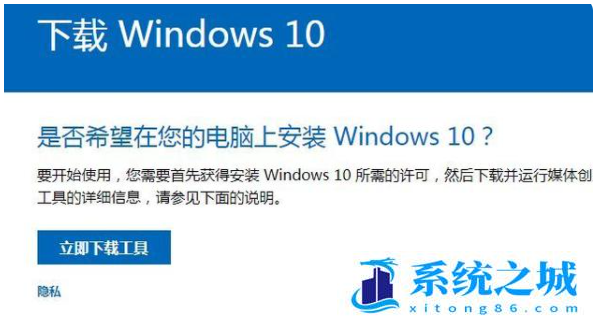
2、打开苹果电脑的bootcamp助理,然后选择第一个任务,点击继续。
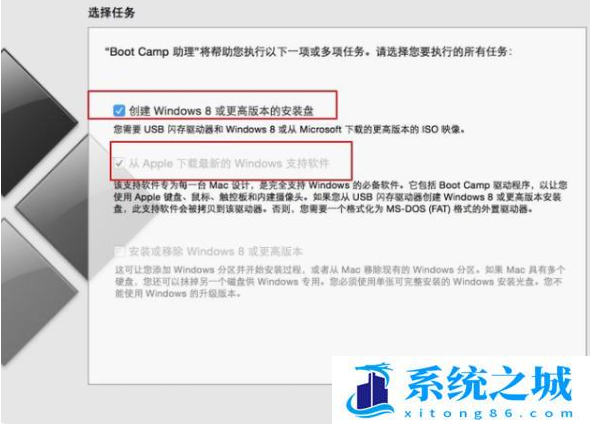
3、选择win10镜像路径后继续点击选取,可以看见镜像文件存放路径,目标磁盘选择U盘,点击抹掉,等待进入到镜像刻录到U盘的环节。
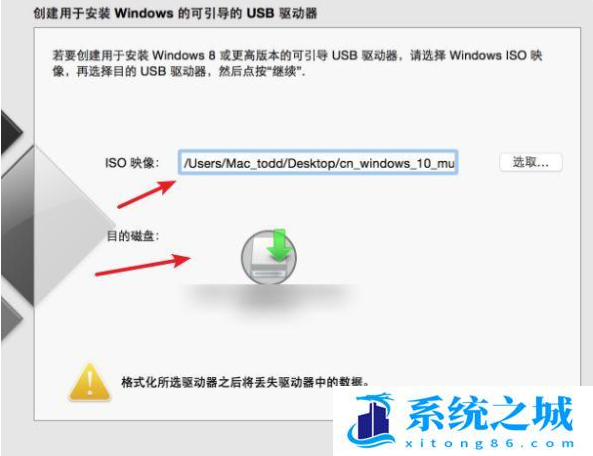

4、开始启动盘制作,完成后重启电脑,长按option键,选择黄色U盘回车后,自动开始苹果系统重装系统windows10。

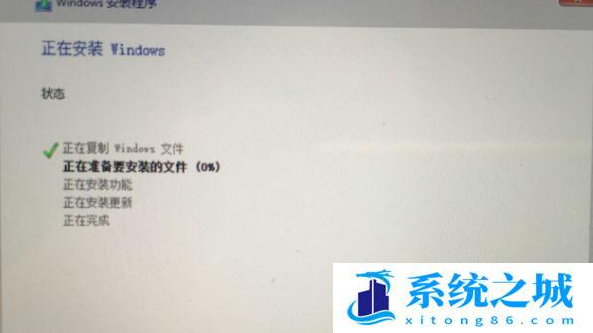
5、安装完成进入到win10桌面,双击此电脑打开U盘,找到boot camp打开,再双击setup就会安装windows驱动,当驱动安装后win10系统就能正常使用了。
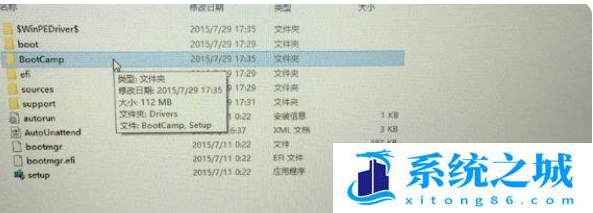
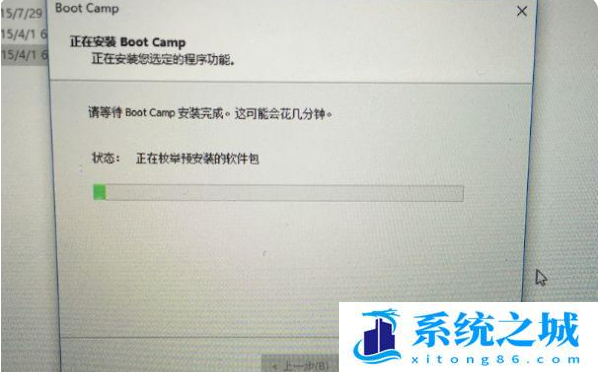
2023年图文详解苹果电脑怎么重装系统win10,macbook笔记本安装双系统w11!
相关推荐
- 用脚本激活window10的方法推荐 win10版本秘钥永久可用
- 2025年Windows10永久激活码 2025年Win10永久神KEY密匙序列号
- 2024最新win10专业版激活密钥key 2025最新win10专业版激活密钥key
- windows 10产品密钥2025 最新win10专业版激活码大全
- Win10安全中心一直有红叉怎么办?
- Win10提示某些设置已由组织隐藏或管理员的解决方法
- Win10打印机共享错误代码3e3怎么解决?
- Win10电脑开机显示2个账户怎么办?win10开机显示两个账户问题解析
- 华硕灵耀 Pro 14笔记本怎么重装win10系统?
- win10怎么关闭Defender服务?win10关闭Defender服务操作教程
教程
Win10教程排行
- 1 win10专业版永久激活密钥
- 2 win10激活秘钥2022年12月最新_win10激活秘钥大全有效激活
- 3 win10怎么查看系统激活了没有_win10激活查看激活状态的方法
- 4 2025年Windows10永久激活码 2025年Win10永久神KEY密匙序列号
- 5 win10顶级激活码大全分享_支持家庭版专业版企业版
- 6 (亲测有效)永久激活Windows10系统的多种方法支持所有版本
- 7 小马win10激活教程_使用KMSTools工具激活win10
- 8 2024年win10多种版本激活码大全(附密钥激活步骤) 含工具箱
- 9 2022年11月最新win10系统一键永久激活工具(真正永久激活)
- 10 永久激活Windows10专业版系统详细教程

系统教程
- 1 应用程序无法正常启动,游戏软件报错0xc0000142解决办法+修改工具
- 2 Win11/win10/Win7系统各版本永久激活密钥及激活错误解决方法
- 3 Vmware17/16虚拟机去虚拟化工具修改虚拟机硬件教程+成品系统过检测
- 4 联想笔记本如何重装系统?联想笔记本重装系统的方法
- 5 联想拯救者Y7000P如何重装系统?笔记本重装纯净系统工具镜像
- 6 MSDN下载哪个版本最稳定?最稳定的MSDN系统推荐
- 7 稳定版 Windows Server 2022 22H2 服务器系统 正式版免激活
- 8 ROG枪神7如何重装系统?重装枪神7笔记本系统的方法
- 9 Win11电源选项快速启动选项没了怎么办
- 10 暗影精灵4笔记本蓝屏后无法开机如何解决










